|
Space Cuffs

(Résultat réduit)
Pour visualiser en grandeur réelle, cliquer sur le tag.
|
Ce tutoriel est une traduction d'une création originale de
Galaxy
dont j'ai obtenu la permission et
l'exclusivité pour la traduire.
Vous trouverez le tutoriel original
ici.
Pour visiter son site, cliquez
ici
Thank you Galaxy to have given me the permission to translate your
tutorial.
La création de cette traduction a été réalisée avec PSPXI.
Filtres
* MuRa's Seamless
* Vizros 4
* Tormentia
* Filter Unlimited 2.0
* Graphics Plus
* VM Experimental
Pour télécharger ces filtres, cliquez ici
Installer les filtres dans le répertoire Plugins de votre choix
Matériel
* Tubes - Police de votre choix
Placer le matériel dans les répertoires de votre choix.
Les tubes sont des créations de NativeNancy et Silke
NativeNancy partage ses tubes sur le groupe d'échange
Top_Design_Tubes
Silke partage ses tubes sur le groupe d'échange
TDA_Tubes
Merci à vous deux pour votre merveilleux travail. :)
La police que Galaxy a utilisé s'appelle Crackpot.
Vous pouvez la télécharger
ici
** Les calques de certains tubes
sont invisibles afin
de réduire le poids du fichier Matériel.
Pour voir les tubes, enlever le X rouge dans la palette des
calques. **
Il
est strictement interdit
d'enlever la signature, de renommer les tubes ou de redistribuer
les tubes sans l'autorisation écrite des créateurs de ces
tubes.
Merci de respecter leurs conditions d'utilisations.
Télécharger le matériel
ici
Attention
En cliquant sur le lien, vous
aurez une nouvelle fenêtre qui s'ouvrira.
Repérer dans la liste le fichier Matériel dont vous avez
besoin.
Cliquez dessus. Une autre fenêtre va s'ouvrir.
Dans le bas de la fenêtre,
cliquez sur Download.
Une autre fenêtre va s'ouvrir.
Il sera écrit "Loading file info.
Please wait..."
Quand le fichier sera disponible, vous verrez au même endroit
les informations concernant ce fichier
Cliquer sur "Download File" pour télécharger le matériel.
Préparation.
À l'aide de la touche Shift et la lettre D de votre clavier,
faire une copie du matériel. Fermer les originaux.
Palette Styles et Textures
Couleur Premier plan = #6d647f
Couleur Arrière-plan = #cac8ca
Ouvrir la fenêtre de configuration de la couleur Premier plan
Onglet Dégradé
Repérer le dégradé premier plan-Arrière-plan
Style Linéaire - Angle à 45 - Répétitions à 7 - Inverser coché
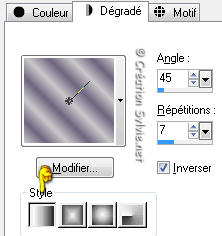
Vous êtes prêt alors allons-y. :)
|
Pour vous guider pendant la création de ce tag,
cliquer sur cette flèche avec le bouton gauche de la souris
et déplacer pour marquer votre ligne

|
Étape 1.
Ouvrir une nouvelle image de 750 x 600 pixels, fond transparent
Outil Pot de peinture
Appliquer le dégradé dans la nouvelle image
Réglage - Flou - Flou gaussien
Rayon à 50
Étape 2.
Calques - Dupliquer
Effets - Modules externes - MuRa's Seamless - Checks with
Gradation
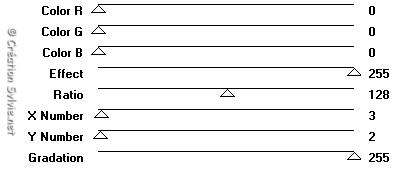
Étape 3.
Ouvrir le tube SKF_SafeDoor114.08
Image - Miroir
Édition - Copier
Retourner à votre tag
Édition - Coller comme nouveau calque
Placer à gauche

Réglage - Teinte et saturation - Coloriser
Teinte à 184
Saturation à 15
Effets - Effets 3D - Ombre de portée
0 ~ 0 ~ 50 ~ 35.00, couleur Noire
Étape 4.
Ouvrir le tube NN Spacecuffs Mei 08
Édition - Copier
Retourner à votre tag
Édition - Coller comme nouveau calque
Image - Redimensionner
Décochez Redimensionner tous les calques
Redimensionner à 85%
Réglage - Netteté - Netteté
Placer à droite

Effets - Effets 3D - Ombre de portée
5 ~ 5 ~ 100 ~ 35.00, couleur Noire
Répéter en changeant le Vertical et l'Horizontal à
-5
Étape 5.
Palette des calques
Rendre invisible le calque en bas de la pile
Vous assurez qu'un des autres calques est activé
Calques - Fusionner - Fusionner les calques visibles
Effets - Modules externes - Xero - Porcelain
(Ancienne ou Nouvelle version)
Configuration par défaut
Effets - Modules externes - Vizros 4 - Box
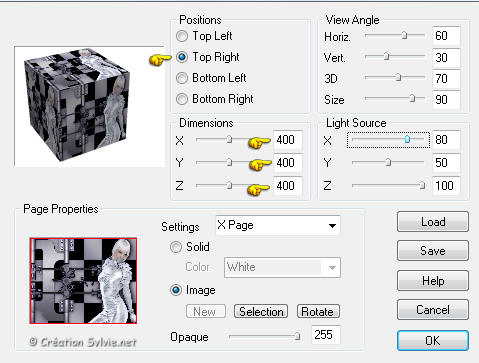
Étape 6.
Outil Baguette magigue

Sélectionner la bordure blanche autour du cube
Sélections - Modifier - Agrandir de 1 pixel
Presser la touche Delete (Suppr) de votre clavier
Sélections - Désélectionner tout
Image - Redimensionner
Décochez Redimensionner tous les calques
Redimensionner à 85%
Déplacer vers la droite et vers le bas
Note de la traductrice
J'ai utilisé l'effets - Image - Décalage
Voici une capture de ma configuration
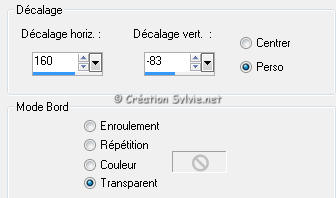
Effets - Effets 3D - Ombre de portée
0 ~ 0 ~ 50 ~ 35.00, couleur Noire
Étape 7.
Calques - Dupliquer 2 fois le cube
Placer les copies comme ceci :
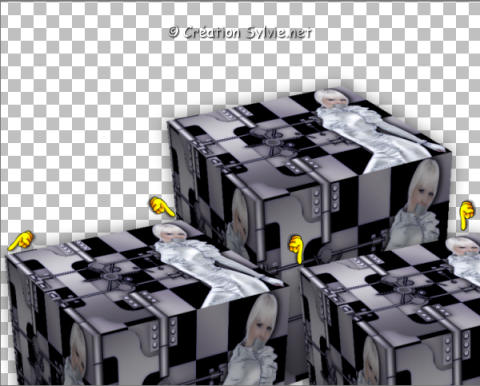
Sur chaque calque des cubes appliquer l'Ombre de portée suivante
-5 ~ -5 ~
45 ~ 15.00, couleur Noire
Étape 8.
Palette des calques
Rendre visible à nouveau le calque en bas de la
pile et l'activer
Calques - Dupliquer
Effets - Modules externes - Tormentia - CrissCross
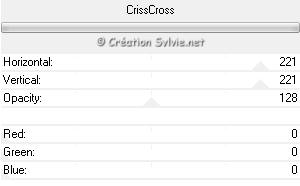
Palette des calques
Changer le mode Mélange de cette copie à Recouvrement
Étape 9.
Ouvrir à nouveau le tube SKF_SafeDoor114.08
Édition - Copier
Retourner à votre tag
Édition - Coller comme nouveau calque
Déplacer vers la gauche

Réglage - Teinte et saturation - Coloriser
Teinte à 184
Saturation à 10
Effets - Effets 3D - Ombre de portée
0 ~ 0 ~ 50 ~ 35.00, couleur Noire
Étape 10.
Palette des calques
Activer le calque en haut de la pile
Ouvrir à nouveau le tube NN Spacecuffs Mei 08
Image - Miroir
Édition - Copier
Retourner à votre tag
Édition - Coller comme nouveau calque
Image - Redimensionner
Décochez Redimensionner tous les calques
Redimensionner une fois à 90%
et une autre fois à 95%
Placer à gauche

Réglage - Netteté - Masque flou
1.00 ~ 64 ~ 4
Réglage - Luminosité et contraste - Clarifier
Intensité à 2
Étape 11.
Calques - Dupliquer le tube
Réglage - Flou - Flou gaussien
Rayon à 20
Calques - Agencer - Déplacer vers le bas
Palette des calques
Activer le calque en haut de la pile
Effets - Effets 3D - Ombre de portée
0 ~ 0 ~ 30 ~ 35.00, couleur Noire
Répéter l'Ombre de portée avec la même configuration
Étape 12.
Outil Texte
Repérer la police Crackpot
Taille à 28
Épaisseur du trait à 1.0
Mode Vectoriel
Palette Styles et Textures
Couleur Premier plan
Cliquez sur le bouton Dégradé et choisir le bouton Couleur
Couleur Arrière-plan
Configurer le dégradé au début du tutoriel
Écrire le mot Space
Placer dans le haut du tag, à droite
Calques - Convertir en calque raster
Effets - Effets 3D - Ombre de portée
-5 ~ -5 ~
45 ~ 15.00, couleur Noire
Changer la taille à 20
Écrire le mot Cuffs
Placer en dessous du mot Space en le décalant vers la droite
Calques - Convertir en calque raster
Effets - Effets 3D - Ombre de portée
-5 ~ -5 ~
45 ~ 15.00, couleur Noire
Étape 13.
Palette des calques
Activer le calque Copie de Raster 1 (2e calque en bas de la
pile)
Effets - Modules externes - Filter Unlimited 2.0 - Color Filters
- Color Booster
Booster factor à 100
Étape 14.
Votre tag ressemblera à ceci :

Calques - Fusionner - Tous aplatir
Étape 15.
Image - Ajouter des bordures - Symétrique coché
Taille de 2 pixels = Couleur #000000 (Noire)
Étape 16.
Image - Ajouter des bordures - Symétrique coché
Taille de 45 pixels = Couleur #907db4
Sélectionner la bordure
Effets - Modules externes - Graphics Plus - Cross Shadow
Configuration par défaut
Effets - Modules externes - VM Experimental - Guess What ?
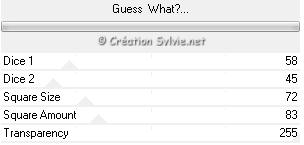
Sélections - Désélectionner tout
Étape 17.
Ajouter votre signature
Calques - Fusionner - Fusionner les calques visibles
Voilà ! Votre tag est terminé.
Il ne vous reste plus qu'à le redimensionner si nécessaire et à
l'enregistrer
en format JPG, compression à 25
J'espère que vous avez aimé faire ce tutoriel. :)
Il est interdit de copier ou de distribuer
cette traduction sans mon autorisation
|